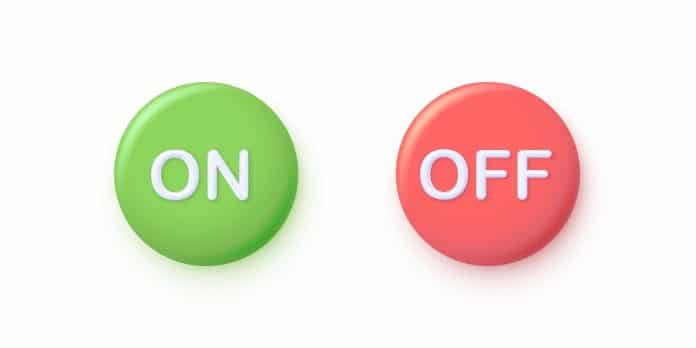Par défaut, de nombreux programmes procèdent régulièrement à des mises à jour automatiques. Certaines applications peuvent même effectuer des actualisations en continu. Ces processus consomment souvent beaucoup de data en arrière-plan. Au lieu de les bloquer, désactivez tout simplement votre connexion au réseau cellulaire ! Vous pourrez ensuite réactiver les données mobiles lorsque vous en aurez besoin.
Données mobiles : présentation
La meilleure option consiste à désactiver les données mobiles si vous n’arrivez pas à maîtriser le trafic de votre smartphone. Cette solution est notamment inévitable lorsque vous avez installé une multitude d’applications sur votre portable. De plus, les développeurs ne proposent pas toujours une option pour gérer l’utilisation de data de leurs programmes. Vous aurez donc besoin de couper la connexion pour limiter la consommation de données.
Pour rappel, les termes « données mobiles » englobent les informations numériques envoyées ou reçues par votre appareil via Internet. La connexion est fournie par les opérateurs mobiles et utilise le réseau cellulaire (3G, 4G ou 5G). En général, les acteurs du secteur facturent ces services au mégaoctet (Mo) ou au gigaoctet (Go). Ils proposent par ailleurs différentes formules définies par le volume de data utilisable.
Les offres sur le marché vont actuellement de 50 ou 100 Mo (usage léger) à 120 Go (usage intensif). Entre les deux, les opérateurs ont prévu des forfaits intermédiaires à 50, 60 ou 70 Go. Les chiffres indiqués correspondent à la quantité de données maximum que vous pourrez consommer. Au-delà, votre connexion sera coupée, bridée ou facturée hors forfaits. Il est donc préférable de gérer votre consommation de data, pour éviter ces désagréments.
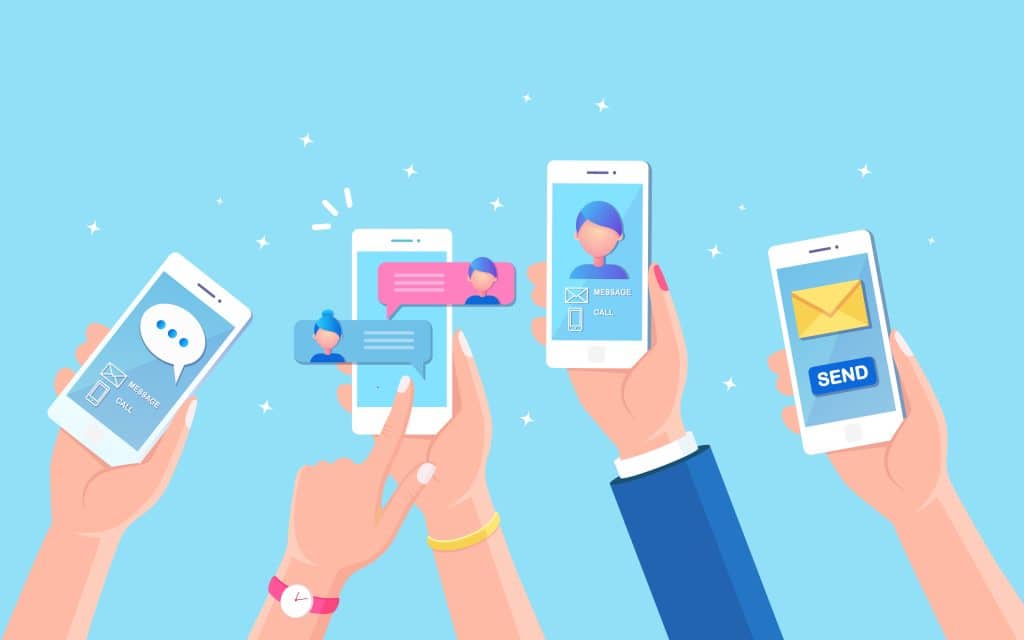
Comment désactiver des données mobiles ?
Vous avez la possibilité de désactiver les données mobiles sur un iPhone, un iPad, un smartphone ou une tablette Android. La procédure variera légèrement en fonction du système d’exploitation de votre appareil. Pour désactiver les data sous Android :
- Accédez au menu Paramètres ;
- Ouvrez la section Réseau et connexion ;
- Touchez la ligne Consommation des données ;
- Appuyez sur le bouton visible à droite de Données mobiles.
La connexion est déjà désactivée si le bouton ne se démarque pas des autres éléments affichés. Il est donc inutile d’y toucher. Pour faire la différence, cliquez de nouveau sur l’option. Certains modèles permettent aussi d’éteindre la connexion dans l’interface Réglages rapides. Dans ce cas, balayez l’écran de haut en bas pour dérouler le menu, puis appuyez sur l’icône Données cellulaires. Pour effectuer la même opération sous iOS :
- Ouvrez les Réglages ;
- Cliquez sur Données cellulaires ;
- Utilisez la bascule pour désactiver l’utilisation des data.
Désormais, vos applications ne pourront plus accéder à Internet via le réseau mobile. Les mises à jour et autres synchronisations reprendront automatiquement, dès que vous serez connecté à un Wi-Fi. Selon la configuration du réseau, le service MMS risque de ne plus fonctionner après la désactivation des données mobiles. Pour être fixé, ouvrez les paramètres de l’appli gérant ce type de messages.
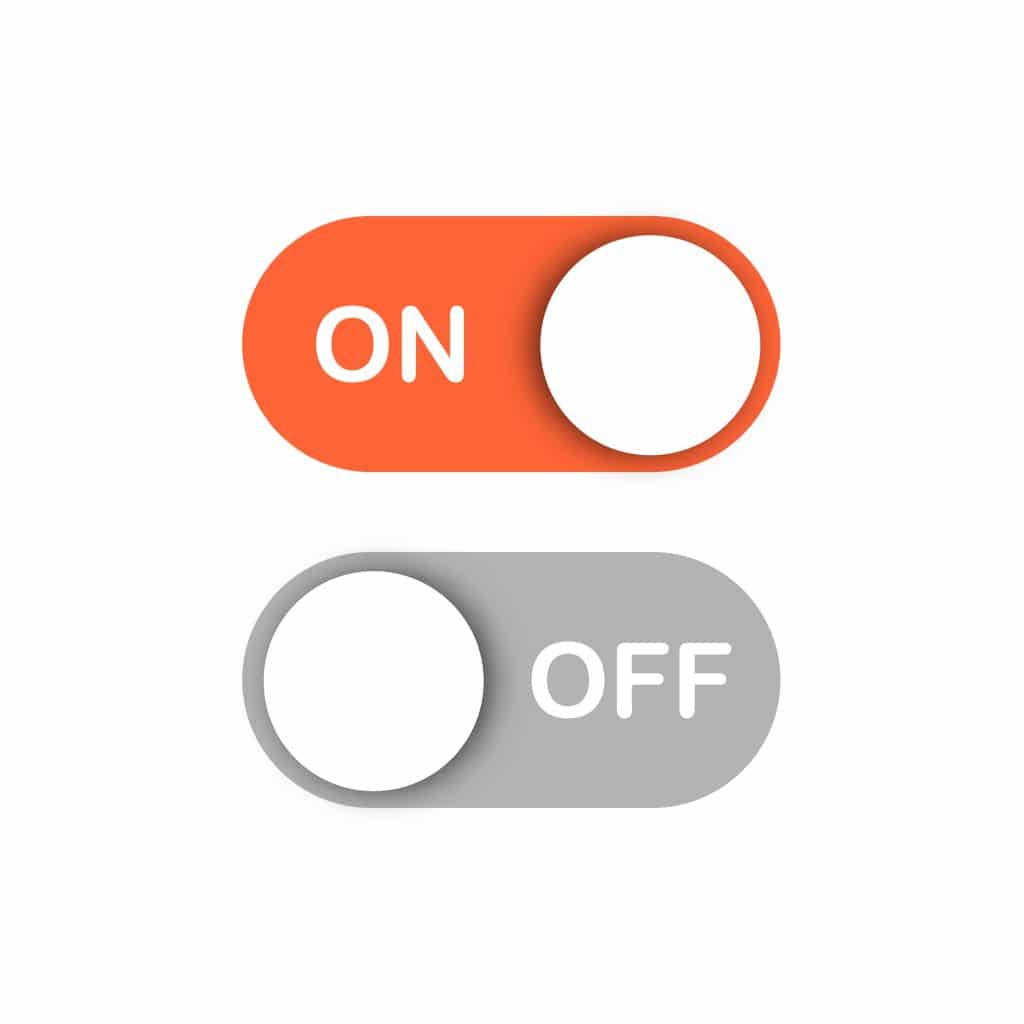
Comment rétablir les données mobiles ?
Si vous souhaitez rétablir la connexion, il suffit de reproduire les actions effectuées pour désactiver les données mobiles. Le bouton ou la bascule permettra cette fois-ci d’activer les data sur votre smartphone. En cas de souci, vérifiez si l’accès au Web n’est pas bloqué par le pare-feu ou l’économiseur de données. Vous trouverez ce dernier en cliquant sur Paramètres, Réseau et Internet puis Consommation des données.
Si le problème persiste, revoyez les réglages de votre pare-feu ou de votre antivirus. Un plafond de consommation peut aussi bloquer automatiquement les données mobiles sur votre téléphone. Vous devrez donc désactiver cette fonctionnalité ou réinitialiser le compteur pour pouvoir rétablir la connexion. Pour ce faire, rendez-vous dans Paramètres (Android) ou Réglages (iOS). La gestion de la consommation de data bénéficie généralement d’une rubrique à part entière.
Ouvrez Consommation de données, puis désactivez le suivi du quota. Vous pouvez également laisser l’outil activé, mais modifier les plafonds. Dans ce cas, touchez la ligne Consommation de données, puis Quota de données. Faites défiler les valeurs indiquées pour choisir le nouveau seuil de data pouvant être utilisé. Une fois ce plafond atteint, votre connexion sera à nouveau coupée. Pour remettre le compteur à zéro, cliquez sur Réinitialiser les statistiques dans la section Données mobiles.
Image de couverture backUp / Shutterstock